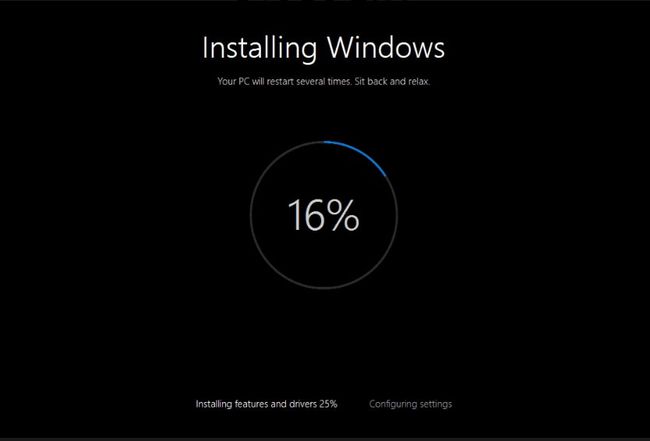Jak opravit kód chyby 29
Chyba kódu 29 je jednou z několika Chybové kódy Správce zařízení. Téměř vždy se zobrazí následujícím způsobem:
- Toto zařízení je zakázáno, protože firmware zařízení neposkytoval požadované prostředky. (Kód 29)
Pokyny v tomto článku platí pro všechny společnosti Microsoft operační systémy počítaje v to Windows 10, Windows 8, Windows 7, Windows Vista, a Windows XP.
Příčiny chyb kódu 29
Pokud se při pokusu o použití a. zobrazí chybová zpráva 29 Hardware zařízení, to znamená, že Hardware je zakázáno. Jinými slovy, Windows vidí, že zařízení existuje, ale samotný hardware je v podstatě vypnutý. Chyba kódu 29 se může vztahovat na jakékoli hardwarové zařízení; většina chyb kódu 29 se však zobrazí na grafické karty, zvukové kartya další zařízení, která jsou integrována do základní deska. Podrobnosti na Správce zařízení chybové kódy jsou k dispozici v Stav zařízení oblasti ve vlastnostech zařízení.
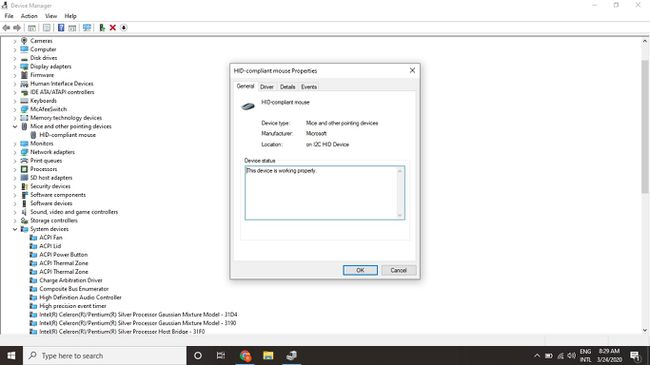
Chybové kódy Správce zařízení jsou exkluzivní pro Správce zařízení. Pokud jinde ve Windows vidíte chybu kódu 29, je pravděpodobné, že se jedná o a
Jak opravit chybu Code 29
Vyzkoušejte tyto kroky v pořadí, dokud nebude chyba kódu 29 vyřešena.
-
Restartujte váš počítač. Kód chyby může být způsoben dočasným problémem s hardwarem. Pokud ano, a restartovat mohl problém vyřešit.
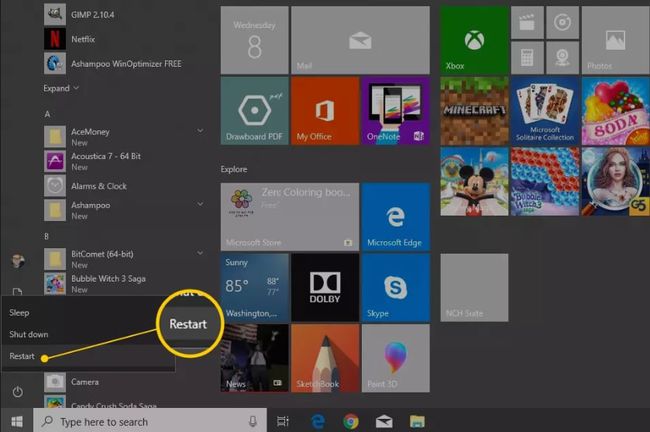
-
Pomocí nástroje Obnovení systému můžete vrátit zpět poslední změny systému. Použití Obnovení systému Windows na obnovit počítač se systémem Windows a vrátit zpět všechny nedávné změny Správce zařízení.
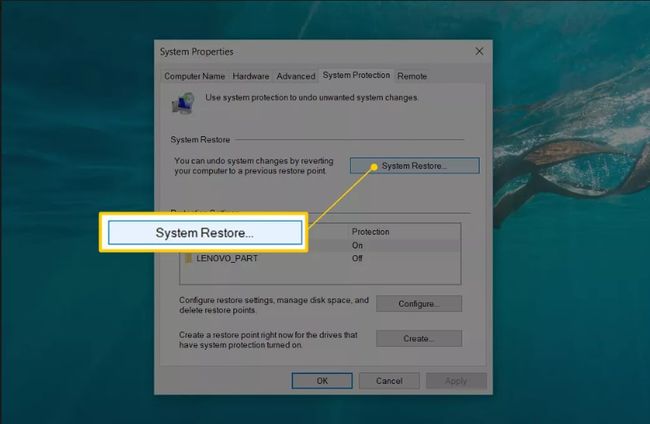
-
Aktualizujte ovladače hardwaru. Aktualizujte ovladače pro hardwarová zařízení to může souviset s chybou kódu 29. Pokud se například zobrazí chyba při hraní 3D videohry, zkuste aktualizovat soubor Řidiči pro tebe grafická karta.
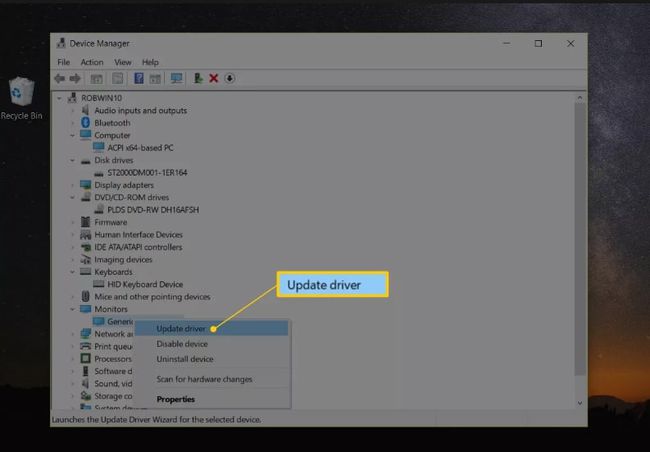
-
Vraťte zpět své ovladače. Pokud se chyba code 29 začala objevovat po aktualizaci konkrétního hardwarového zařízení, vrátit ovladače zařízení na starší verzi.
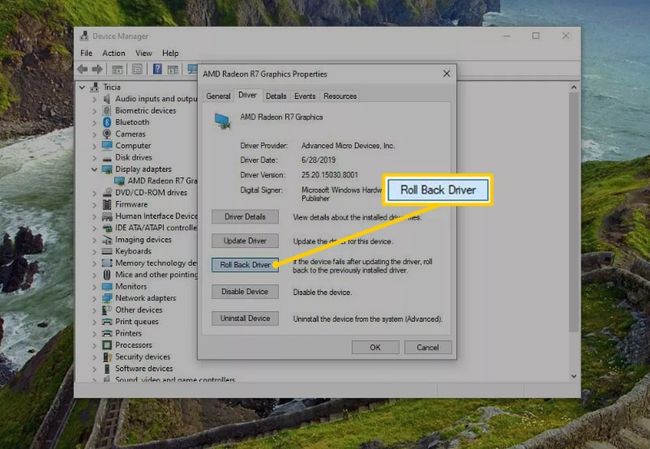
Znovu nainstalujte ovladače zařízení. Správná přeinstalace ovladače není totéž jako aktualizace ovladače. Úplná přeinstalace ovladače zahrnuje úplné odebrání aktuálně nainstalovaného ovladače a následnou instalaci systému Windows od začátku.
-
Povolte hardwarové zařízení v systému BIOS. Pokud se například na zvukovém nebo zvukovém zařízení objeví chyba kódu 29, zadejte BIOS a povolit funkci integrovaného zvuku na základní desce.
Některé karty nebo funkce základní desky mohou mít fyzické propojky nebo DIP přepínače který musí být povolen, aby fungoval správně.
Vymažte CMOS. Nesprávná konfigurace systému BIOS může být důvodem, proč je některý hardware deaktivován nebo není schopen dodávat zdroje. Vymazání paměti CMOS na vaší základní desce vrátí BIOS do výchozího továrního nastavení. Pokud to nefunguje, zvažte výměnu CMOS baterie.
Znovu nainstalujte hardware. Odeberte všechny související ovladače a software a poté zařízení znovu nainstalujte nebo překonfigurujte.
Resetujte rozšiřující kartu. U zařízení, která nejsou integrována do základní desky, zkuste resetování rozšiřující karty. Pokud hardwarové zařízení není správně usazeno rozšiřující slot, Windows stále dokáže rozpoznat zařízení, ale nebude fungovat správně.
Vyměňte hardware. Pokud hardwarové zařízení stále nereaguje, vyměňte jej sami nebo vezměte počítač k odborníkovi servis počítačů.
-
Oprava Windows. Proveďte a Oprava spouštění systému Windows obnovit všechny soubory Windows na jejich pracovní verze.

-
Proveďte čistou instalaci systému Windows.Performa čistá instalace Windows jako poslední možnost začít s novou kopií operačního systému.